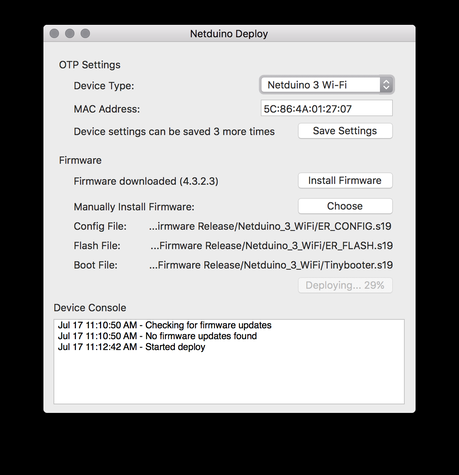La palabra " ladrillo" (bricked) ,se utiliza en referencia a la electrónica de consumo, describiendo como un dispositivo electrónico tal omo un smartphone, videoconsola, router,tablet, o placa de desarrollo debido a un severo daño físico, un grave error de configuración, corrupto firmware o un problema de hardware , ya no funciona, por lo tanto, sólo puede ser útil tecnológicamente como un ladrillo (y de ahí la sugerencia humoristica de que el dispositivo ya sólo puede funcionar como un objeto sin vida, tal como un pisapapeles o tope de puerta).
Este término es comúnmente usado como verbo. Por ejemplo, "bricked" mi reproductor de MP3 cuando trató de modificar su firmware y no le funciono. También puede ser utilizado como un sustantivo, por ejemplo, si queda corrupto y se aplica usando fastboot, el dispositivo es un "brick"(ladrillo).
En el uso común del término, "bricking" sugiere que el daño es tan grave que se inutilizó el dispositivo permanentemente.
Antiguamente para desbriquear placas Netduino teníamos la herramienta . NET Micro Framework Deploy Tool (MFDeploy) , herramienta que se instala con el Framework .NET . Por ejemplo, para la version 4.3 normalmente el ejecutable estará en la ruta "C:\Program Files (x86)\Microsoft .NET Micro Framework\v4.3\Tools\MFDeploy.exe". Esta antigua herramienta nos puede resolver el problema , pero adolece de un serio inconveniente: no incluye el firmware disponible ( que como sabemos dependiente de la placa y version ) , pero ademas, no siempre logra su objetivo sobra una placa bloqueada.
Asegurar que su Netduino tenga el firmware más reciente significa que será actualizado con la actual ejecución de Netduino específica de .NET Micro Framework .Además, a menos que su Netduino tenga el firmware más reciente, pueden tener problemas implementando su aplicación en ese contexto, de modo que merece la pena intentar cargar el ultimo firmware oficial.
Las instrucciones para cargar el ultimo firmware son diferentes para el SO donde conectaremos nuestra placa Netduino ( Windows y tambien Mac).
Desgraciadamente, por consideraciones tecnológicas, las placas soportadas por esta nueva herramienta son sólo aquellas versiones superiores a la version 2 ( es decir a partir de Netduino 2 en adelante).
Windows
- Descargue la aplicación Netduino Updater .
- Descomprimir la aplicación Netduino Updater_4.3.2.3 en una ubicacion del disco de su ordenador .
- Ejecutar la aplicación Netduino Updater.exe .
- Incluso conectado su Netduino a su PC no debería aperecer nada :
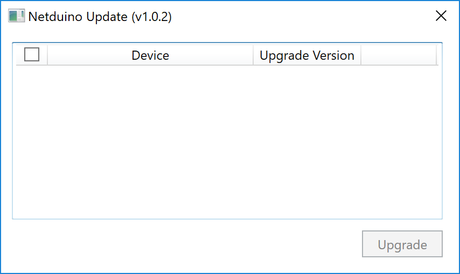
- Mientras su Netduino está desenchufado de su pc mediante un cable USB, mantenga pulsado el pulsador interno de la placa y luego al conectarlo suéltelo, para ponerlo en Modo Bootloader de DFU:
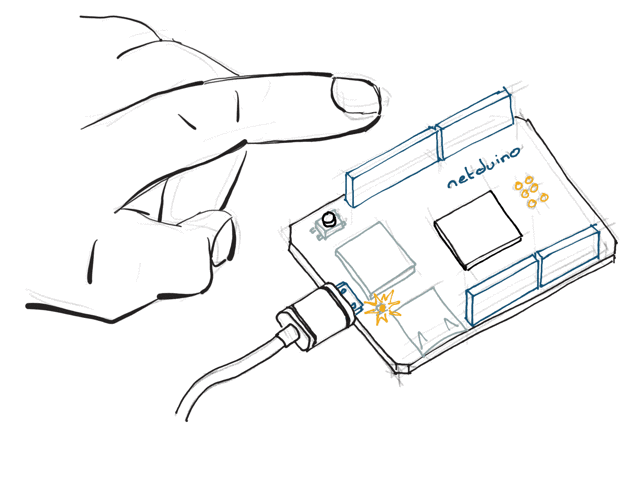
- Su Netduino debería aparecer en la lista de dispositivos de la lista. Si no apareciese, puede que el driver no este actualizado, o simplemente que Windows tiene problemas para cargar el driver para ese puerto , por lo que recomendamos probar conectando el cable a otro puerto USB disponible.
- Una vez aparezca su placa en la pantalla de Netduino Adapter, haga clic en la casilla de verificación junto a él y haga clic en el botón Upgrade (Actualizar) :
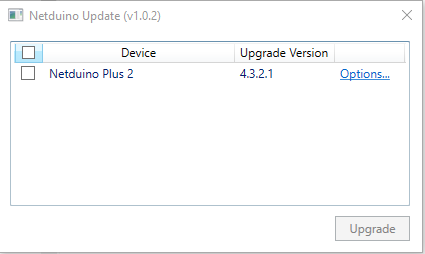
- Netduino updater instalará automáticamente la última versión de firmware:
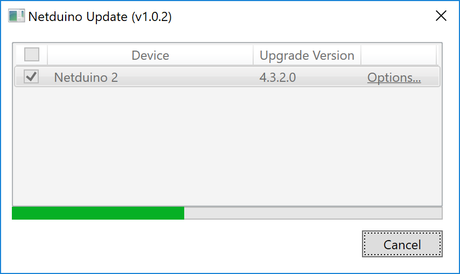
- Cuando termine, se reiniciará el Netduino y así que debe ya no se mostrar nada en la lista de dispositivos.
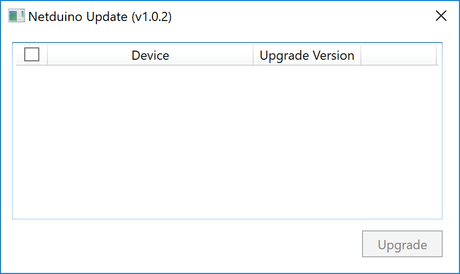
- Existen tres opciones disponible en esta herramienta ademas de poder actualizar el firmware:
- Cambiar el nombre de la placa desde la pestaña "General" . Observe que este dato se almacena en una zona de memoria no borrable por lo que su cambio no se puede asegurar hasta que lo repita unas cuantas veces ( al menos dos o mas)
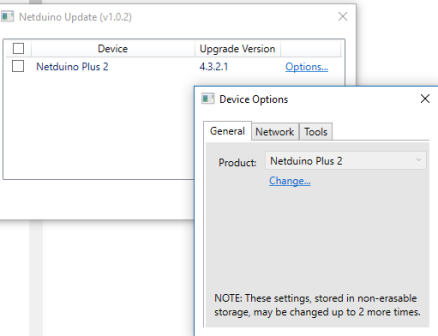
- Cambiar la dirección MAC de su placa Netduino desde la pestaña "Network" .Observe que este dato se almacena en una zona de memoria no borrable por lo que su cambio no se puede asegurar hasta que lo repita unas cuantas veces ( al menos dos o mas)
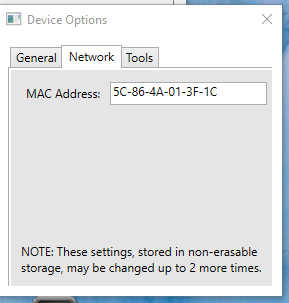
- Borrar la ultima aplicación que haya desplegado en su placa Netduino desde la pestaña "Tools"
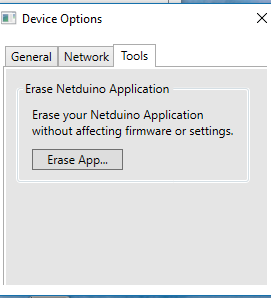
Mac
- Mientras su Netduino está desenchufado, mantenga pulsado el botón y luego conectarlo, para ponerlo en Modo Bootloader de DFU:
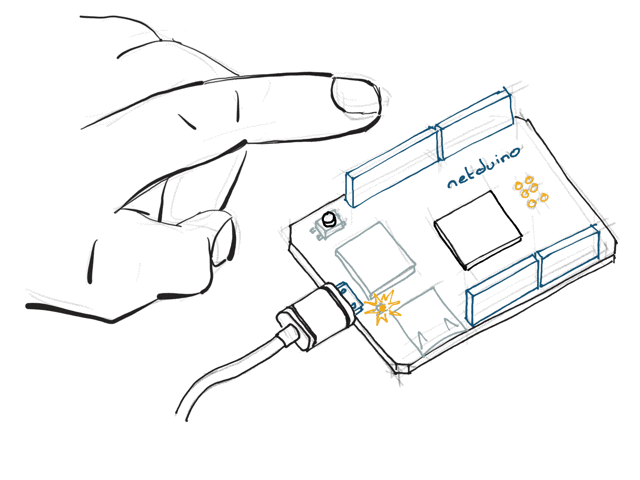
- Iniciar el Netduino Mac desplegar (disponible en la página de descargas ):
- Haga clic en el botón, debe instalar el firmware:
Install Firmware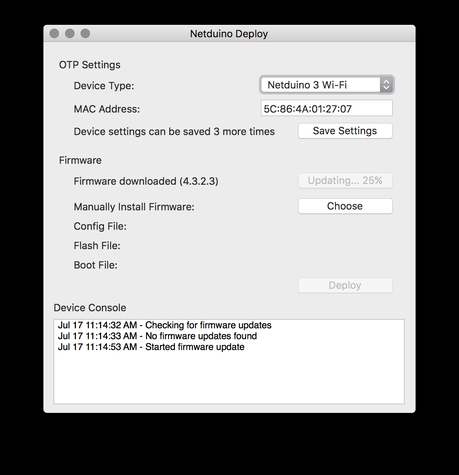
Instalación de Firmware de los archivos .hex o .s19
La herramienta de Mac Firmware también permite la implementación de firmware manual:
- Siga los pasos 1 y 2 anteriores.
- Haga clic en el botón y seleccionar la o y archivos:
Choose.hex.s19ER_CONFIGER_FLASH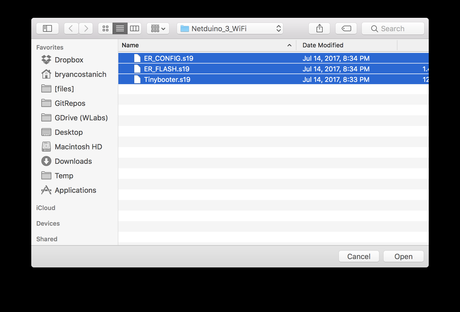
- Haga clic en y se deben desplegar el firmware:
Deploy